Win7系统提示web浏览器阻止activex控件
时间:2015-07-26 来源:互联网 浏览量:
很多用户都喜欢在windows7系统下观看一些视频或者Flash文件,不过有部分win7用户反映说在打开网页浏览的时候系统就会提示您的web浏览器已经阻止此站点不安全的activex安装,导致网页显示不正确无法观看视频,遇到这样的问题要怎么办?下面win7之家跟大家分享一下解决Win7系统中网页视频看不了提示web浏览器阻止activex控件的具体操作步骤吧。 2
2 3
3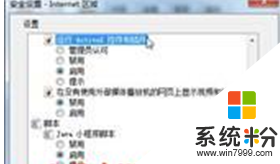 4
4
具体方法如下:
1首先打开IE浏览器,然后点击菜单栏上方的“工具”选择 “Internet选项”;
 2
2在打开的Internet属性界面中,切换到“安全”选项卡,然后选择“自定义级别”按钮;
推荐:w7系统下载win7zhijia.cn
 3
3然后在弹出“安全设置”窗口中,将安全级别设置为中,然后勾选“下载已签名的Activex控件”一栏的启用,再勾选“运行Activex控件和插件”一栏的启用,单击确定按钮退出即可,重启浏览器,然后就不会再出现这个提示了。
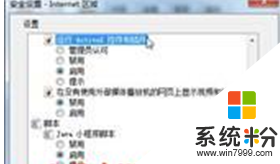 4
4小提示:如果用户把浏览器的安全级别设置为高的话,无论是否勾选运行Activex控件,浏览器都会自动改其为禁用,所以需要将安全级设置为中才能解决问题。
5关于解决Win7系统中网页视频看不了提示web浏览器阻止activex控件的方法就为大家分享到这边了,也遇到这样问题的朋友们可以根据上面的方法进行操作吧,希望能够帮助大家解决这个问题。
我要分享:
相关教程
- ·阻止谷歌浏览器更新 Chrome浏览器自动升级如何关闭
- ·edge浏览器怎么关闭弹窗拦截 Edge浏览器如何关闭网页弹窗阻止功能
- ·ie浏览器升级提示该如何关闭 如何把ie浏览器的升级提示给关闭
- ·浏览器提示flash未安装 安装了flash但浏览器仍提示未安装的解决方法
- ·IE浏览器已停止工作,IE浏览器停止工作怎么解决 IE浏览器已停止工作,IE浏览器停止工作的解决方法
- ·打开ie浏览器跳到其他浏览器怎么办 edge浏览器提示INET E RESOURCE NOT FOUND错误
- ·戴尔笔记本怎么设置启动项 Dell电脑如何在Bios中设置启动项
- ·xls日期格式修改 Excel表格中日期格式修改教程
- ·苹果13电源键怎么设置关机 苹果13电源键关机步骤
- ·word表格内自动换行 Word文档表格单元格自动换行设置方法
电脑软件热门教程
- 1 电脑键盘逗号句号标点怎么打 电脑键盘上怎么打出句号
- 2 windows7旗舰版鼠标右键点选属性没反应怎么解决 windows7旗舰版鼠标右键点选属性没反应如何解决
- 3 怎么判断无线网卡是否支持5GHz频段【两种方法】 判断无线网卡是否支持5GHz频段【两种方法】的步骤
- 4如何解决不使用复制粘贴功能合并两个word文档 怎么在不使用复制粘贴功能合并两个word文档
- 5联通宽带如何升级100M 联通宽带升级的方法。
- 6华硕官方工程师教你笔记本电脑进水如何处理。 华硕官方工程师教你怎么解决笔记本电脑进水的问题。
- 7揪出占用Win8系统C盘空间的头目,找出解决方法
- 8惠普电脑怎样在惠普官网查找驱动程序 惠普电脑在惠普官网查找驱动程序的方法
- 9怎样使用网络人远程控制软件 使用网络人远程控制软件的方法有哪些
- 10Linux如何设置PostgreSQL远程访问 Linux设置PostgreSQL远程访问的方法
